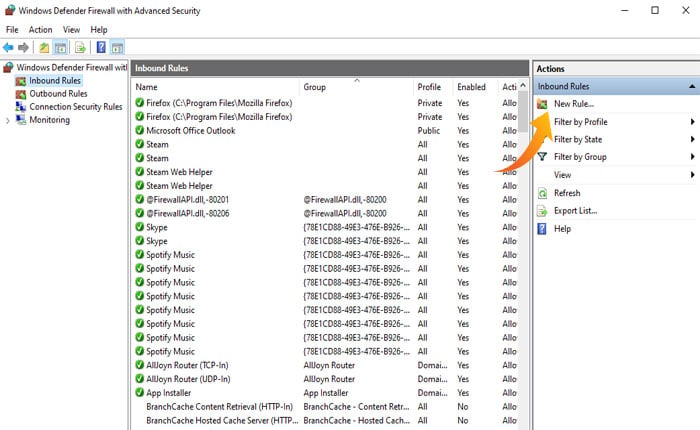
ARK Survival Ascended サーバーが表示されない問題に直面していますか? 答えが「はい」の場合でも、ここは正しい場所にいるので心配する必要はありません。
The Ark: Survival Ascended は、Studio Wildcard と Grove Street Games によって開発、公開されたアクション アドベンチャー サバイバル ビデオ ゲームです。
これは、世界中で何百万人ものプレイヤーがプレイする人気のゲームです。 ただし、このゲームでは、ユーザーは他のプレイヤーや企業が作成したさまざまなサーバーを作成したり、そこに参加したりすることができます。
残念ながら、一部のユーザーが Ark: Survival Ascended ゲームのサーバーに参加する際に問題に遭遇し、「ARK Survival Ascended サーバーが表示されない」問題を報告しています。
あなたも同じ問題に直面しており、解決策を探している場合は、私たちがカバーしているので、もう探す必要はありません。 このガイドでは、「ARK Survival Ascended サーバーが表示されない」理由と、この問題を解決する方法を説明します。
ARK Survival Ascended サーバーが表示されないのはなぜですか
いくつかの理由により、ARK Survival Ascended ゲームで特定のサーバーを見つけることが困難になっています。 作業を容易にするために、この問題が発生する可能性のある最も一般的な理由のいくつかについて説明しました。
- 進行中の更新によりサーバーが動作を停止したために、この問題が発生しています。
- ARK Survival Ascended は更新されましたが、お探しのサーバーはまだ前のバージョンを実行しています。 サーバーの所有者は、ゲームの更新後、すぐにサーバーを更新する必要があります。
- サーバーを検索するために間違ったフィルターを選択しました。
- サーバーを見つけるために別の方法を使用しています。
- サーバー名を間違って入力しました。
「ARK Survival Ascended サーバーが表示されない」問題が発生する考えられる理由は次のとおりです。 ただし、これらの理由に基づいて、この問題を解決するために使用できるいくつかのトラブルシューティング方法について説明しました。
それでは、これ以上苦労せずに始めましょう。
「ARK Survival Ascended サーバーが表示されない」問題を解決する方法
「ARK Survival Ascended サーバーが表示されない」問題を解決するためのトラブルシューティング手順は、プレイヤーであるか、サーバーホストであるか、サードパーティ企業がホストするサーバーの所有者であるかによって異なる場合があります。
以下では、プレイヤーとサーバーをホストしている人々のためのトラブルシューティング方法について説明します。 したがって、それに応じてトラブルシューティング方法を適用し、ARK Survival Ascended でサーバーが問題を表示しないことを修正してください。
プレイヤー向けの修正
あなたが他のプレイヤーがホストしているサーバーに参加しようとしている場合は、次のトラブルシューティング修正を適用して「ARK Survival Ascended サーバーが表示されない」問題を修正できます。
解決策 1: 名前を正しく入力する
サーバー名を間違って入力したり、ほとんどのサーバーでよく使われる文字を使用したりすると、サーバーを見つけることができなくなります。
たとえば、「Dinosaurs and Axes」というサーバーを探しているので、検索ボックスに同じ名前を入力すると、Dinosaurs から始まるすべてのサーバーが表示されます。 これにより、探している実際のサーバーを見つけることが非常に困難になります。
結果を絞り込むには、「Axes」という単語を検索します。 これにより、Axes を含むサーバーのリストが表示され、目的のサーバーを簡単に見つけることができます。
解決策 2: 特定のマップを選択する
ARK Survival Ascended ゲームにはさまざまなマップが用意されています。特定のサーバーが見つからない場合は、すべてのマップを選択する代わりに、サーバーが存在するマップを選択してみてください。
これにより検索結果が短くなり、探しているサーバーを簡単に見つけることができます。
解決策 3: 自動お気に入り再生セッションにチェックマークを付けます
ARK Survival Ascended ゲームには、Auto Favorite Played Sessions と呼ばれるオプションがあります。 これにより、ユーザーは将来的にサーバーをすばやく見つけることができるようになります。 そのため、次回同じサーバーに参加したい場合は、次回サーバーを簡単に見つけられるように、[自動お気に入り再生セッション]オプションがオンになっていることを確認してください。
解決策 4: セッション フィルターを使用する
探しているサーバーの種類を選択できるセッション フィルターを使用してみることもできます。 あなたがホストしているサーバーを探していて公式サーバーが選択されているために、この問題に直面していてサーバーが見つからない可能性があります。
その場合、探しているサーバーは見つかりません。 この種の問題を回避するには、必ず正しいフィルタ オプションを選択してください。
解決策 5: ゲームを更新する
ゲームが古い場合、さまざまな技術的な問題が発生する可能性があります。 ゲームが古いためにこの問題に直面し、サーバーを見つけることができない可能性があります。
すべてのフィルターが正しいにもかかわらずサーバーを取得できない場合は、更新を確認し、ゲームが古い場合は最新バージョンに更新できます。
サーバーを実行しているユーザー向けの修正
サーバーを実行している場合は、「ARK Survival Ascended サーバーが表示されない」問題を解決するには、ゲームを手動で更新し、特定のポートを転送し、MOD ファイルが最新バージョンであることを確認します。
その方法は次のとおりです。
- まず、 SteamCMD。
- を入力 Steam ユーザー名 そして パスワード そして殴る 入力。
- 今すぐ入力してください
force_install_dir (File Location)ここで、[ファイルの場所]を ARK サーバー ファイルが配置されているパスに置き換えて、Enter キーを押します。 - 次に、次のように入力します
app_update 346110 validateそしてサーバーファイルを開きます。 - に行きます 改造 フォルダーを開き、すべての古い MOD を、からダウンロードした新しいファイルに置き換えます。 スチームワークショップ。
- 次に、ファイルを閉じて Windows + R を押して実行プロンプトを開きます。
- テキストボックスに次のように入力します
wf.mscそして Enter キーを押します。 - これにより、 「Advance Security Window を備えた Windows ファイアウォール」、ここで、 インバウンドルール 左側のメニューにあります。
- クリック 新しいルール 右側のメニューから。
- 新しいポップアップ ウィンドウから、 ポート オプションを選択してクリックします 次。
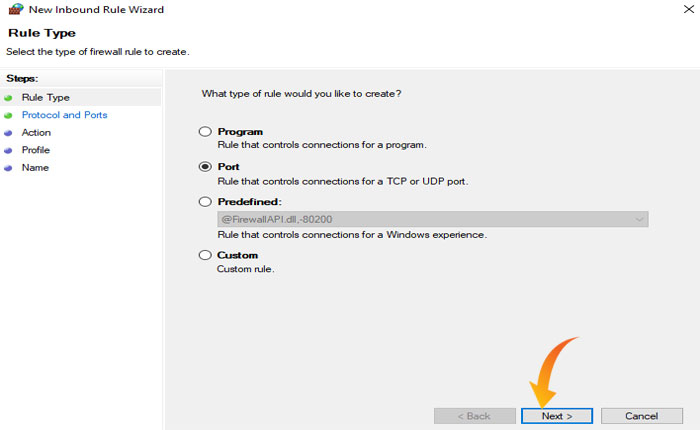
- 次に、 TCP オプションを選択して、 「27015、27016、27020、7777」 の中に 特定のローカルポート 箱。
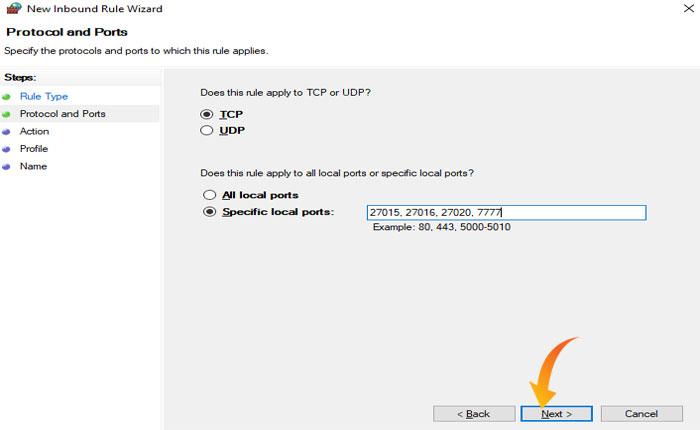
- 次に「」を選択します。接続を許可する」をクリックし、 次。
- タイプ 「ARK-TCP」 そしてクリックしてください 仕上げる。
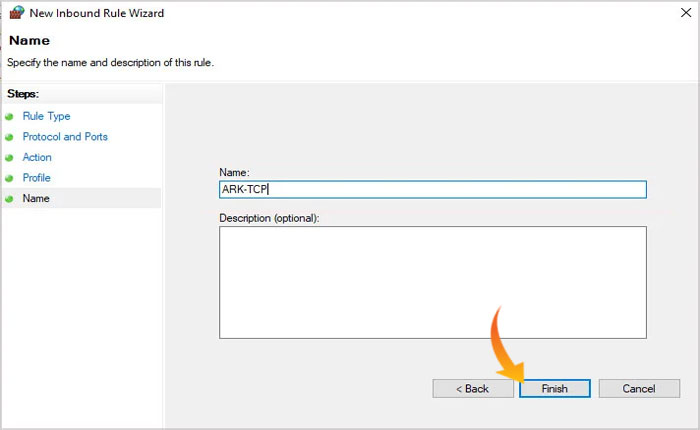
- 今 手順8から13を繰り返します そして今回は選ぶ UDP TCP の代わりに、ルールに次の名前を付けます ARK-UDP。
- ウィンドウを閉じ、 を押して Windows セキュリティを開きます。 Windows + 私 キーボードでキーを一緒に押します。
- Windows の設定で選択します アップデートとセキュリティ。
- ここで選択してください Windows セキュリティ 左側のメニューから をクリックし、 ファイアウォールとネットワーク保護。
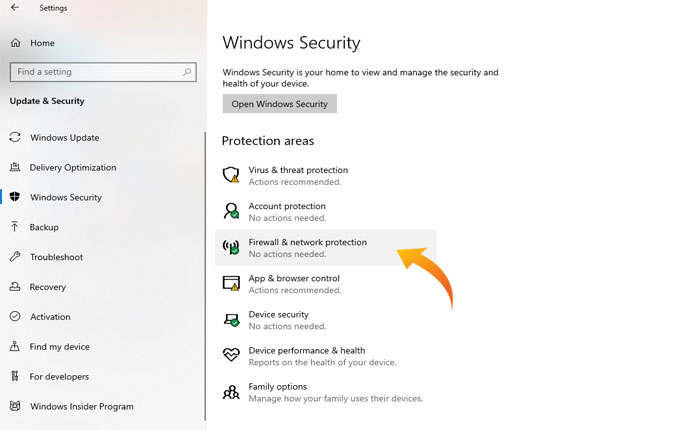
- クリックしてください ファイアウォール経由のアプリを許可する オプション。
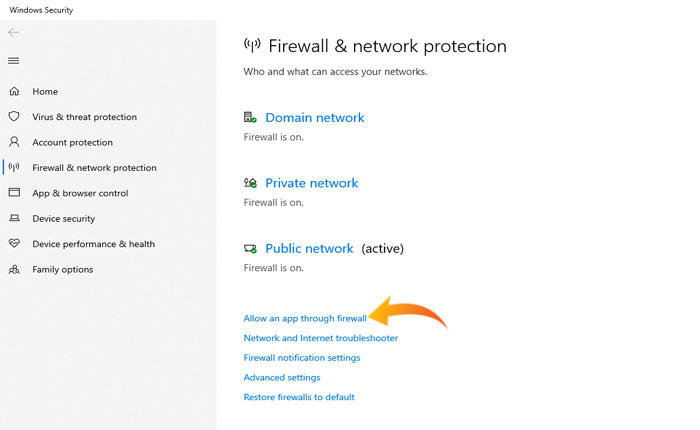
- さあ、クリックしてください 設定を変更する そして探してください アーク リストからゲームを選択します。
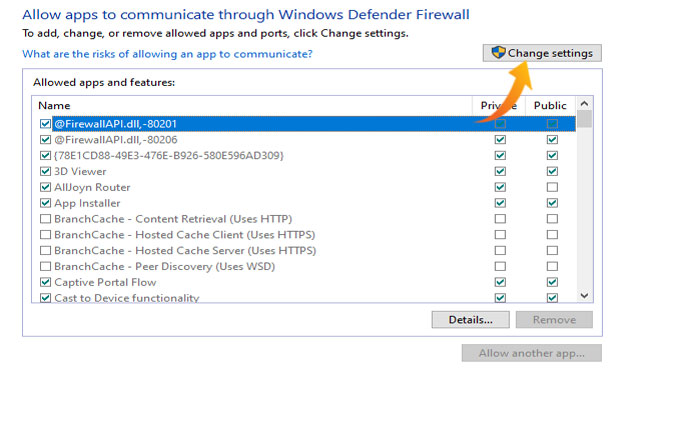
- ゲームを見つけたら、必ず両方をチェックしてください プライベート そして 公共 箱。
- クリック わかりました。
- 完了したら、 サーバーを起動します。
これで問題は解決され、サーバーがリストに表示されます。 サーバーが起動してブラウザに登録されるまでにはしばらく時間がかかるので、しばらくお待ちください。
